Bereitstellen einer Citrix ADC VPX-Instanz auf der Google Cloud Platform
Sie können eine Citrix ADC VPX-Instanz auf der Google Cloud Platform (GCP) bereitstellen. Mit einer VPX-Instanz in GCP können Sie die Vorteile der GCP-Cloud-Computing-Funktionen nutzen und Citrix Load Balancing und Traffic-Management-Funktionen für Ihre geschäftlichen Anforderungen nutzen. Sie können VPX-Instanzen in GCP als eigenständige Instanzen bereitstellen. Sowohl einzelne NIC- als auch Multi-NIC-Konfigurationen werden unterstützt.
Hinweis:
Die Bereitstellung von VPX mit hoher Verfügbarkeit wird auf GCP noch nicht unterstützt.
Unterstützte Features
Eine in GCP ausgeführte VPX-Instanz unterstützt die folgenden Funktionen:
- Lastenausgleich
- ICA-Proxy
- Inhaltsumschaltung
- AAA
- Umschreiben
- Antwortender
- RDP-Proxy
- nFaktor
- LDAP
- VPN (CVPN/Voll)
- GSLB
Einschränkung
- IPv6 wird nicht unterstützt
Hardwareanforderungen
Die VPX-Instanz in GCP muss mindestens 2 vCPUs und 4 GB RAM haben.
Voraussetzungen
-
Installieren Sie das Dienstprogramm „gcloud“ auf Ihrem Gerät. Sie finden das Dienstprogramm unter diesem Link: https://cloud.google.com/sdk/install
-
Laden Sie das NSVPX-GCP-Image von der Citrix-Downloadsite herunter.
-
Laden Sie die Datei (z. B. NSVPX-GCP-12.1-50.9_nc_64.tar.gz) in einen Speicher-Bucket bei Google hoch, indem Sie die unter https://cloud.google.com/storage/docs/uploading-objectsangegebenen Schritte befolgen.
-
Führen Sie den folgenden Befehl im Dienstprogramm gcloud aus, um ein Image zu erstellen.
gcloud compute images create <IMAGE_NAME> --source-uri=gs://<STORAGE_BUCKET_NAME>/<FILE_NAME>.tar.gz --guest-os-features=MULTI_IP_SUBNET
<!--NeedCopy-->
Es kann einen Moment dauern, bis das Bild erstellt ist. Nachdem das Image erstellt wurde, wird es in der GCP-Konsole unter Compute > Compute Engine angezeigt.
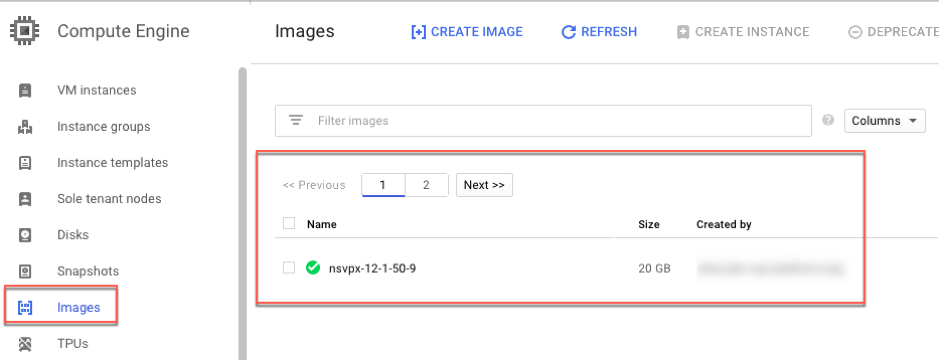
Punkte zu beachten
Berücksichtigen Sie die folgenden GCP-spezifischen Punkte, bevor Sie mit der Bereitstellung beginnen.
- Nach dem Erstellen der Instanz können Sie keine Netzwerkschnittstellen hinzufügen oder entfernen.
- Erstellen Sie für eine Multi-NIC-Bereitstellung separate VPC-Netzwerke für jede Netzwerkkarte. Eine Netzwerkkarte kann nur mit einem Netzwerk verknüpft werden.
- Für eine Einzel-NIC-Instanz erstellt die GCP-Konsole standardmäßig ein Netzwerk.
- Für eine Instanz mit mehr als zwei Netzwerkschnittstellen werden mindestens 4 VPCUs benötigt.
- Wenn IP-Weiterleitung erforderlich ist, müssen Sie die IP-Weiterleitung aktivieren, während Sie die Instanz erstellen und die Netzwerkkarte konfigurieren.
Szenario: Bereitstellung einer eigenständigen VPX-Instanz mit mehreren Netzwerkkarten und mehreren IPs
Dieses Szenario veranschaulicht, wie eine eigenständige Citrix VPX-Instanz in GCP bereitgestellt wird. In diesem Szenario erstellen Sie eine eigenständige VPX-Instanz mit mehreren NICs. Die Instanz kommuniziert mit Back-End-Servern (der Serverfarm).
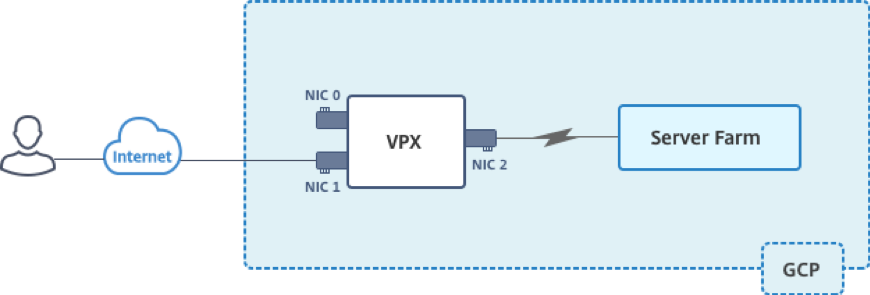
Erstellen Sie drei NICs, um den folgenden Zwecken zu dienen.
| Netzwerkkarte | Zweck | Verbunden mit VPC-Netzwerk |
|---|---|---|
| NIC 0 | Dient Verwaltungsdatenverkehr (NetScaler ADC IP) | Management-Netzwerk |
| NIC 1 | Dient clientseitigem Datenverkehr (VIP) | Kunden-Netzwerk |
| NIC 2 | Kommuniziert mit Back-End-Servern (SNIP) | Back-End-Server-Netzwerk |
Richten Sie außerdem die erforderlichen Kommunikationswege zwischen der Instanz und den Back-End-Servern sowie zwischen der Instanz und den externen Hosts im öffentlichen Internet ein.
Zusammenfassung der Bereitstellungsschritte
- Erstellen Sie drei VPC-Netzwerke für drei verschiedene NICs.
- Erstellen Sie Firewall-Regeln für die Ports 22, 80 und 443
- Erstellen einer Instanz mit drei NICs
Hinweis:
Erstellen Sie die Instanz in derselben Region, in der Sie die VPC-Netzwerke erstellt haben.
Erstellen von VPC-Netzwerken
Erstellen Sie drei VPC-Netzwerke, die mit der Verwaltungs-NIC, der Client-NIC und der Server-NIC verknüpft werden. Um ein VPC-Netzwerk zu erstellen, melden Sie sich bei der Google-Konsole an. > Netzwerk > VPC-Netzwerk > VPC-Netzwerk erstellen. Füllen Sie die erforderlichen Felder aus, wie in der Bildschirmaufnahme gezeigt, und klicken Sie auf Erstellen.
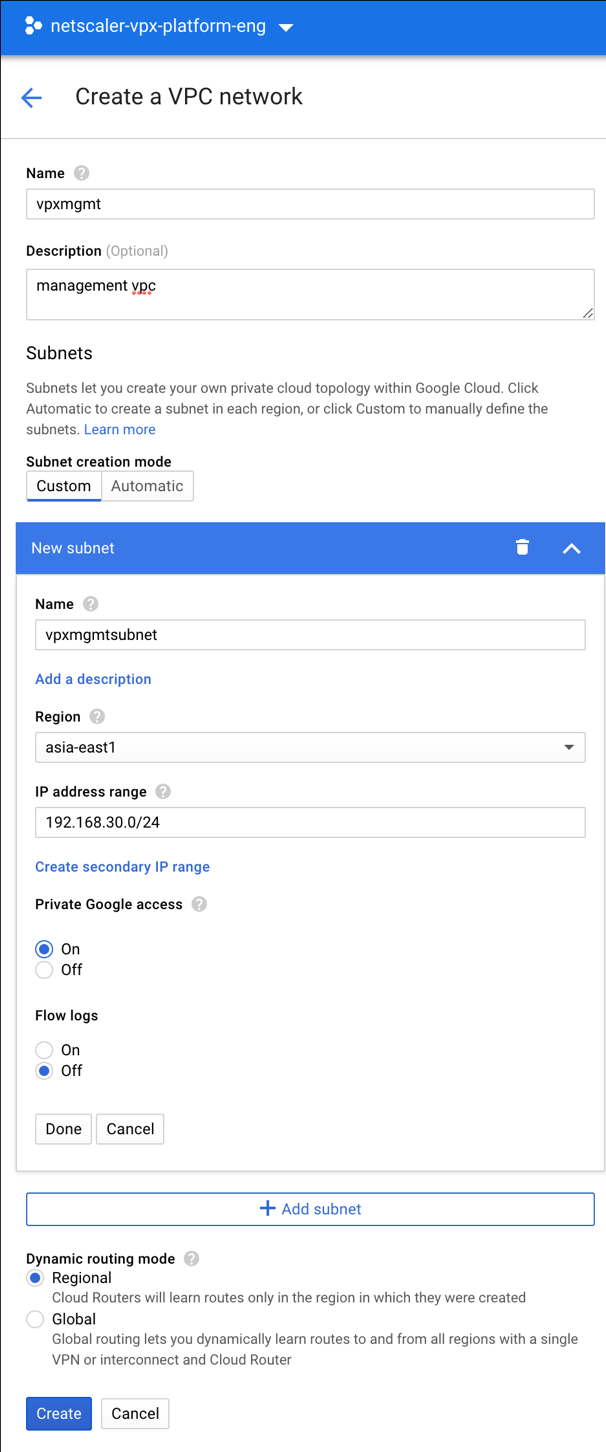
Erstellen Sie in ähnlicher Weise VPC-Netzwerke für client- und serverseitige Netzwerkkarten.
Hinweis:
Alle drei VPC-Netzwerke sollten sich in derselben Region befinden, in diesem Szenario „asia-east1“.
Erstellen Sie Firewall-Regeln für die Ports 22, 80 und 443
Erstellen Sie Regeln für SSH (Port 22), HTTP (Port 80) und HTTPS (Port 443) für jedes VPC-Netzwerk. Weitere Informationen zu Firewall-Regeln finden Sie unter Übersicht über Firewall-Regeln.
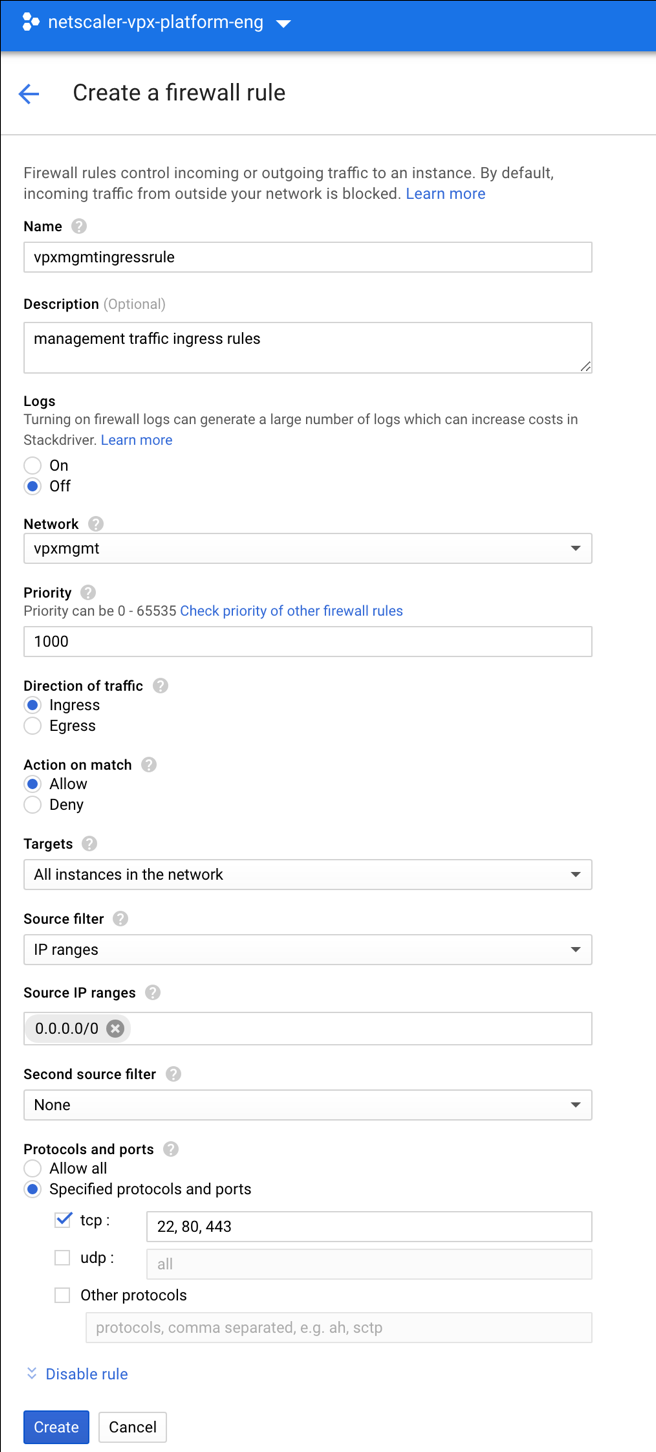
Erstellen der VPX-Instanz
- Melden Sie sich an der GCP-Konsole an.
- Bewegen Sie den Mauszeiger unter Computeüber Compute Engine und wählen Sie Imagesaus.
-
Wählen Sie das Image aus und klicken Sie auf Instanz erstellen.
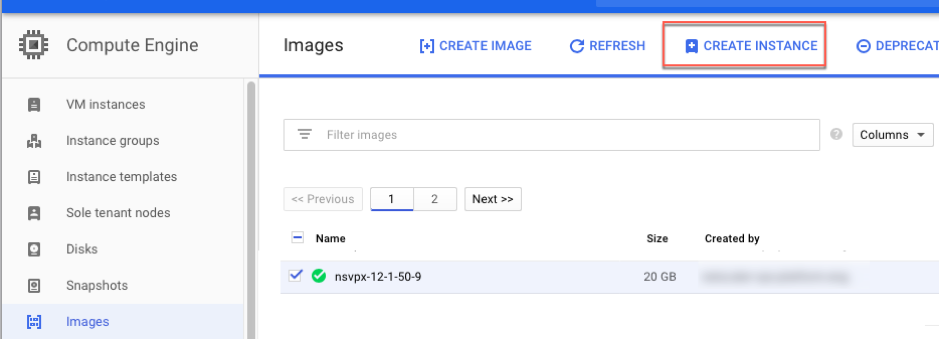
- Wählen Sie eine Instanz mit 4 VPCUs, um mehrere NICs zu unterstützen.
-
Klicken Sie unter „Verwaltung, Sicherheit, Datenträger, Netzwerk, Einzelmandanten“ auf die Netzwerkoption, um die zusätzlichen Netzwerkkarten hinzuzufügen.
Hinweis:
Containerimage wird auf VPX-Instanzen auf GCP nicht unterstützt.

- Klicken Sie unter Netzwerkschnittstellenauf das Bearbeitungssymbol, um die Standard-Netzwerkkarte zu bearbeiten. Diese Netzwerkkarte ist die Verwaltungsnetzwerkkarte.
-
Wählen Sie im Fenster Netzwerkschnittstellen unter Netzwerkdas VPC-Netzwerk aus, das Sie für die Verwaltungs-NIC erstellt haben.
-
Erstellen Sie für die Verwaltungs-NIC eine statische externe IP-Adresse. Klicken Sie unter der Liste „Externe IP-Adresse“ auf . IP-Adresseerstellen.
-
Fügen Sie im Fenster Neue statische IP-Adresse reservieren einen Namen und eine Beschreibung hinzu und klicken Sie auf Reservieren.
- Klicken Sie auf Netzwerkschnittstelle hinzufügen , um NICs für client- und serverseitigen Datenverkehr zu erstellen.
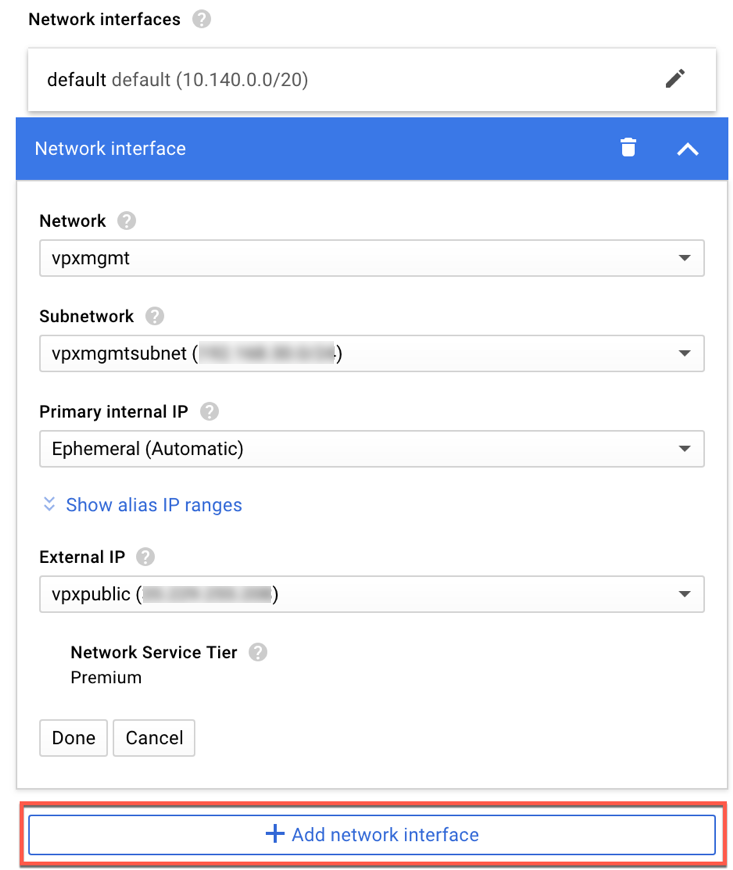
Nachdem Sie alle NICs erstellt haben, klicken Sie auf Erstellen , um die VPX-Instanz zu erstellen.
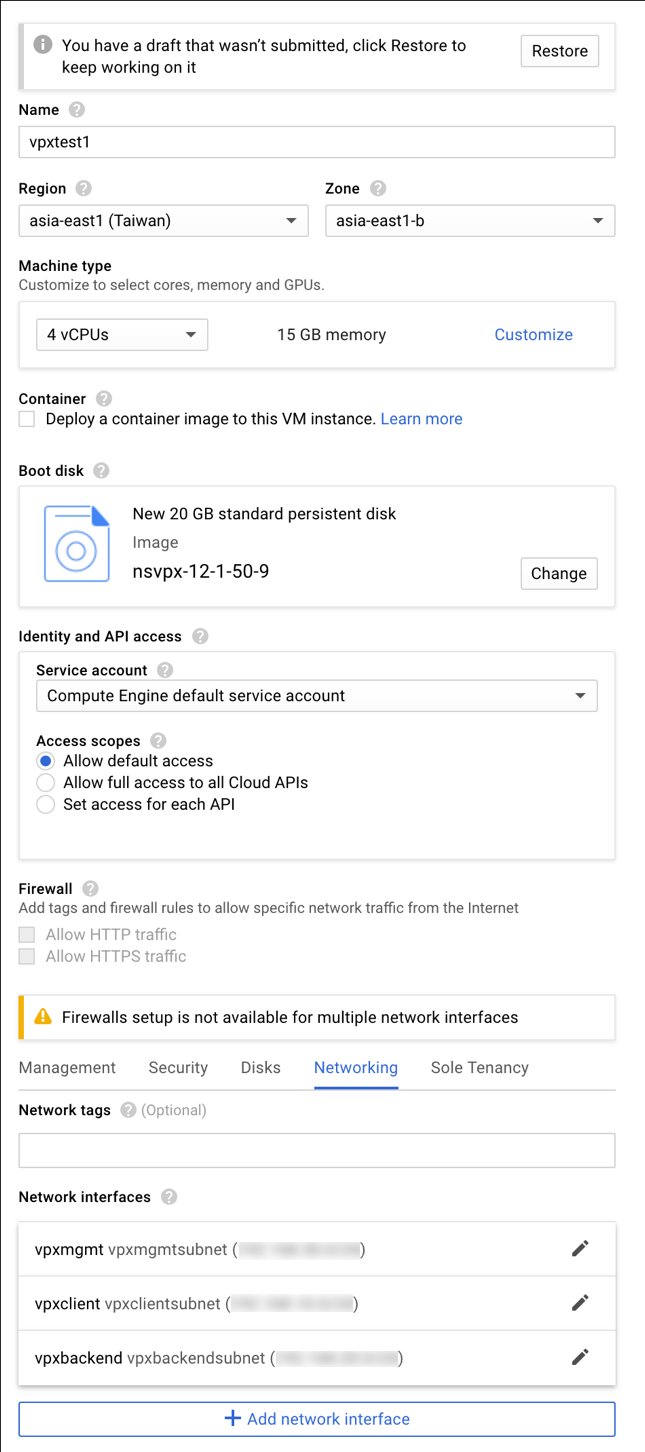
Die Instanz wird unter VM-Instanzenangezeigt.

Verwenden Sie die GCP SSH oder die serielle Konsole, um die VPX-Instanz zu konfigurieren und zu verwalten.
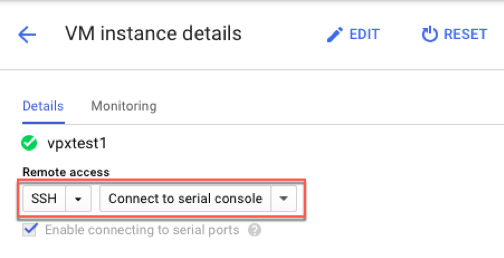
Zu beachtende Punkte, nachdem Sie die VPX-Instanz auf GCP bereitgestellt haben.
-
Melden Sie sich beim VPX mit Benutzernamen
nsrootund Instanz-ID als Kennwort an. -
Ändern Sie nach der ersten Anmeldung das Standardkennwort.
-
Um ein Tech-Support-Paket abzurufen, führen Sie den Befehl
shell /netscaler/showtech_cloud.planstelle des üblichen „show techsupport“ aus.
GDM-Vorlagen zur Bereitstellung einer NetScaler ADC VPX-Instanz
Sie können eine NetScaler ADC VPX Google Deployment Manager (GDM) -Vorlage verwenden, um eine VPX-Instanz auf GCP bereitzustellen. Weitere Informationen finden Sie unter Citrix ADC GDM Templates.